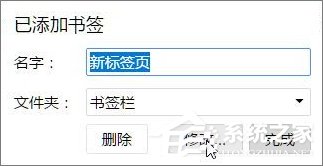 2、在Chrome地址栏输入【chrome://restart】然后保存即可。
2、在Chrome地址栏输入【chrome://restart】然后保存即可。 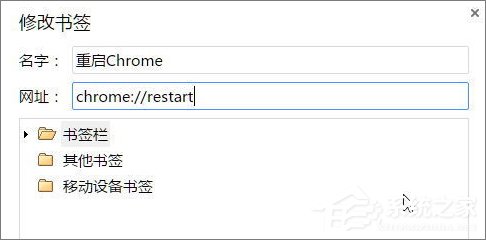 3、最后我们在感觉到浏览器运行速度变慢或者卡的时候,我们可以点击刚刚我们制作的书签(名字可以随机命名),一般等其运行结束后就会释放内存,运行就会恢复之前的速度了。
3、最后我们在感觉到浏览器运行速度变慢或者卡的时候,我们可以点击刚刚我们制作的书签(名字可以随机命名),一般等其运行结束后就会释放内存,运行就会恢复之前的速度了。 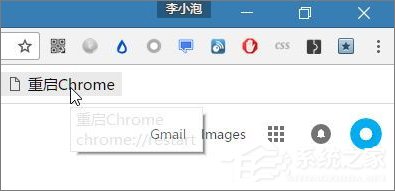 上述便是Win10系统下Chrome占用内存过高的解决办法,大家可以根据小编的操作步骤制作一个书签,以后只要点击这个书签就可以快速重启Chrome浏览器了,而重启后Chrome还能自动恢复刚才浏览的所有标签页,一键搞定!
上述便是Win10系统下Chrome占用内存过高的解决办法,大家可以根据小编的操作步骤制作一个书签,以后只要点击这个书签就可以快速重启Chrome浏览器了,而重启后Chrome还能自动恢复刚才浏览的所有标签页,一键搞定! 转载说明:欢迎转载本站所有文章,如需转载请注明来源于《绝客部落》。
本文链接:https://juehackr.net/jishu/xitong/jiaocheng/5218.html